Cách cài đặt mật khẩu máy tính không chỉ giúp bạn bảo vệ dữ liệu mà còn nâng cao tính bảo mật khi làm việc. Bài viết dưới đây từ Worklap sẽ hướng dẫn chi tiết các bước cài pass cho cả Windows 10 và 11, dễ hiểu và thực hiện ngay tại nhà, kể cả với người không rành công nghệ.
Bạn có đang sử dụng máy tính cá nhân mà chưa thiết lập mật khẩu bảo vệ? Trong thời đại công nghệ phát triển, thông tin cá nhân dễ bị xâm nhập nếu bạn lơ là bảo mật. Dù là người làm việc văn phòng, học sinh – sinh viên hay chỉ sử dụng máy tính để giải trí, thì việc biết cách cài đặt mật khẩu máy tính là điều cần thiết. Bài viết sau từ Worklap sẽ hướng dẫn bạn chi tiết, dễ hiểu và đầy đủ để tự mình cài pass cho máy tính một cách nhanh chóng và an toàn nhất.
- Vì sao cần cài mật khẩu cho máy tính?
- Cách cài đặt mật khẩu máy tính trên Windows 10
- Cách cài mật khẩu máy tính Win 11 mới nhất
- Tư vấn cách cài mật khẩu cho laptop
- Gợi ý cách cài pass máy tính mạnh và an toàn
- Cách xóa hoặc thay đổi mật khẩu nếu cần
- Một số lỗi thường gặp khi cài đặt pass cho máy tính
Vì sao cần cài mật khẩu cho máy tính?
Trong thời đại số, máy tính không chỉ là công cụ làm việc mà còn lưu trữ rất nhiều dữ liệu quan trọng – từ tài liệu cá nhân đến thông tin công việc. Chính vì thế, việc cài đặt mật khẩu cho máy tính là một bước cực kỳ cần thiết để đảm bảo an toàn thông tin. Nhất là khi bạn sử dụng chung máy tính trong gia đình, văn phòng hoặc thường xuyên mang laptop đi ra ngoài.
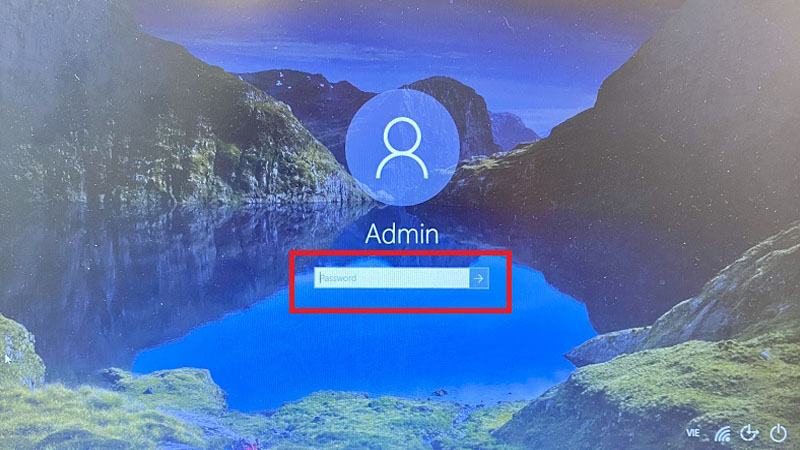
Cài mật khẩu để đảm bảo an toàn thông tin trên máy tính
Việc cách cài đặt mật khẩu máy tính tuy đơn giản nhưng mang lại hiệu quả lớn. Chỉ mất vài phút thiết lập, bạn sẽ tránh được các rủi ro như bị truy cập trái phép, chỉnh sửa hoặc xóa mất dữ liệu quan trọng. Dù bạn dùng máy bàn hay laptop, dùng Windows 10 hay 11 thì cũng có thể thực hiện dễ dàng.
Cách cài đặt mật khẩu máy tính trên Windows 10
Windows 10 là phiên bản phổ biến, đặc biệt trong môi trường văn phòng và học tập. Dưới đây là cách đặt mật khẩu máy tính Win 10:
Nhấn vào Start (nút cửa sổ) - chọn Settings (Cài đặt).
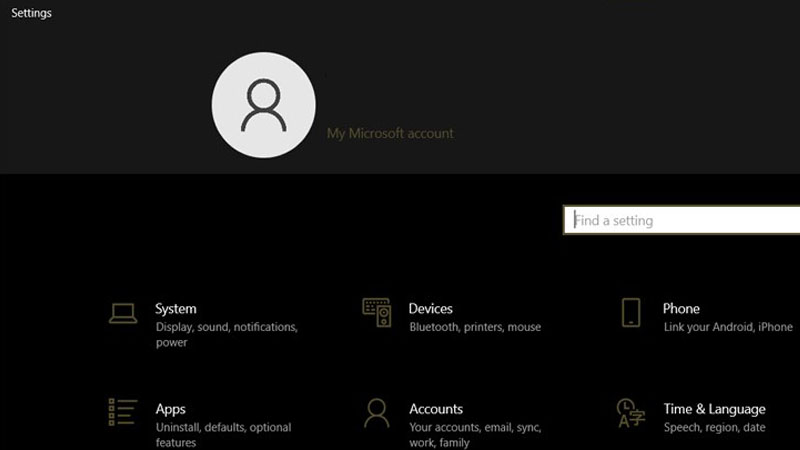
Giao diện mục Settings
Vào mục Accounts – bấm vào Sign-in options.
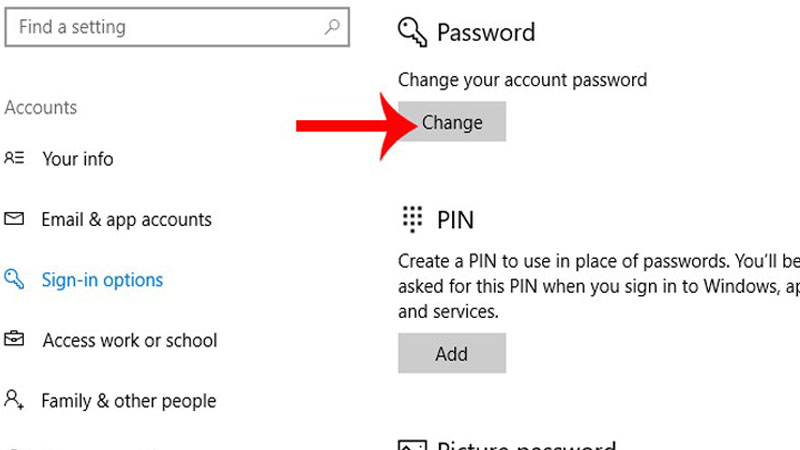
Chọn vào Sign-in options
Trong phần Password, chọn Add để thêm mật khẩu mới.
Nhập mật khẩu bạn muốn đặt, gõ lại để xác nhận, thêm một câu gợi nhớ rồi nhấn Next - Finish.
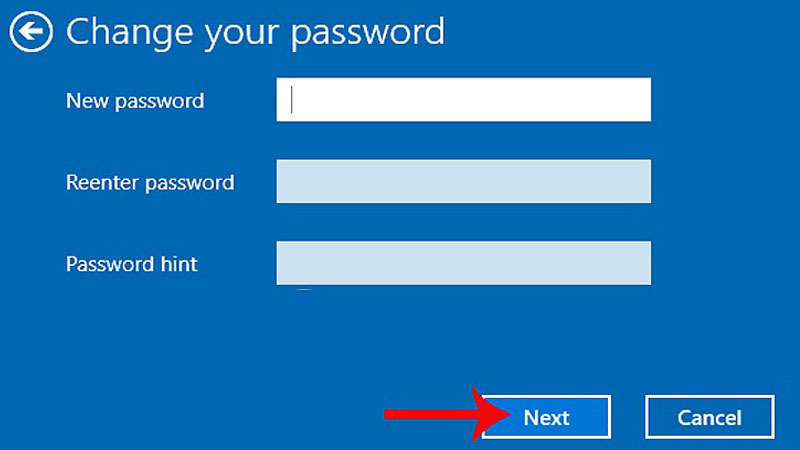
Nhấn Next sau khi đã nhập mật khẩu mới
Như vậy, bạn đã hoàn tất cách cài mật khẩu máy tính Win 10. Sau khi khởi động lại hoặc khóa màn hình, máy tính sẽ yêu cầu bạn nhập pass để đăng nhập.
Nếu bạn đang tìm hiểu cách đặt mật khẩu khóa màn hình máy tính thì cũng làm tương tự với bước trên, bởi việc đặt mật khẩu chính là cơ chế giúp khóa và mở máy an toàn.
Cách cài mật khẩu máy tính Win 11 mới nhất
Windows 11 có giao diện hiện đại và mượt mà hơn nhưng các thao tác vẫn gần giống với Win 10. Dưới đây là cách cài mật khẩu máy tính Win 11 bạn nên thử:
Nhấn tổ hợp Windows + I để mở Settings.
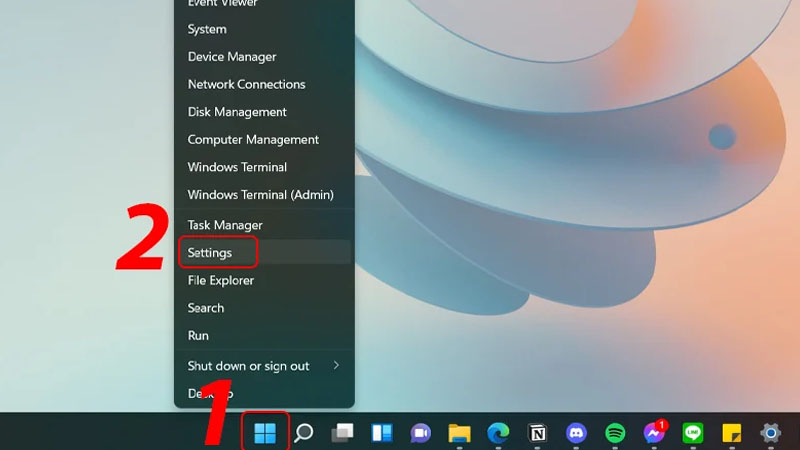
Mở mục Settings
Vào phần Accounts - chọn Sign-in options.
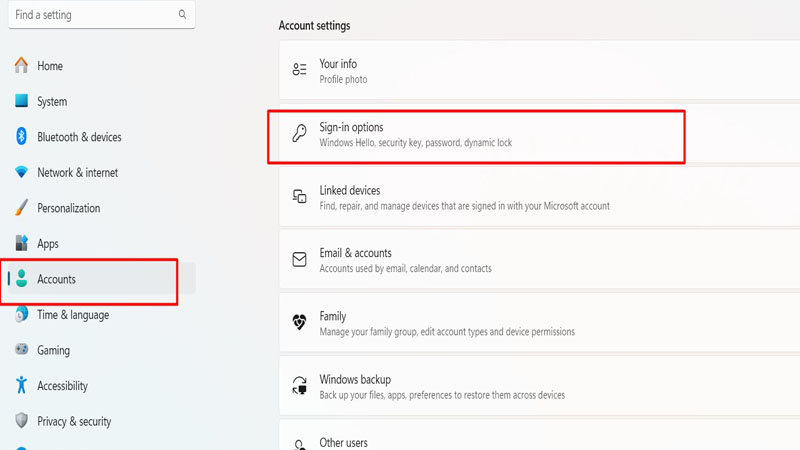
Vào phần Accounts và chọn Sign-in options
Tìm đến mục Password - bấm Add hoặc Change nếu bạn muốn đổi mật khẩu cũ.
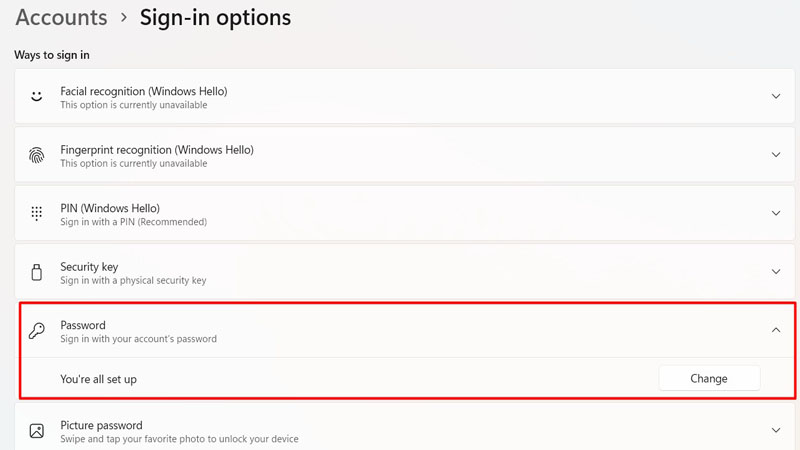
Chọn mục Password rồi bấm Add hoặc Change
Nhập mật khẩu mới, xác nhận và hoàn tất.
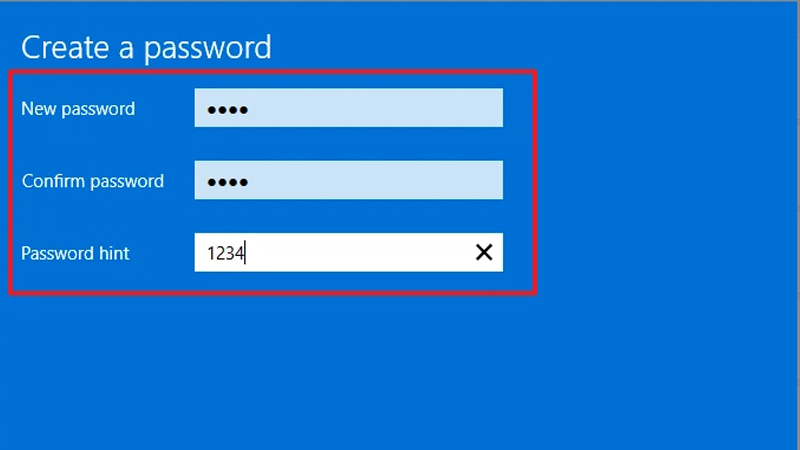
Nhập mật khẩu mới, xác nhận để hoàn tất cài mật khẩu cho máy tính
Ngoài cách dùng mật khẩu truyền thống, Win 11 còn hỗ trợ thêm các hình thức bảo mật như mã PIN, nhận diện khuôn mặt hay vân tay tùy thuộc vào thiết bị bạn đang sử dụng. Tuy nhiên, cài mật khẩu trên máy tính vẫn là cách đơn giản và hiệu quả nhất cho đa số người dùng.
Tư vấn cách cài mật khẩu cho laptop
Dù dùng laptop để học tập hay làm việc, bạn cũng nên ưu tiên cách cài mật khẩu cho laptop để tránh bị truy cập trái phép khi mang máy đi ra ngoài. Cách thực hiện hoàn toàn tương tự như với máy tính để bàn.
Tùy vào hệ điều hành bạn đang dùng, hãy áp dụng theo cách cài mật khẩu laptop tương ứng với Windows 10 hoặc 11 đã hướng dẫn ở trên. Chỉ vài bước đơn giản là bạn đã có thể cài pass cho máy tính hiệu quả và bảo mật.
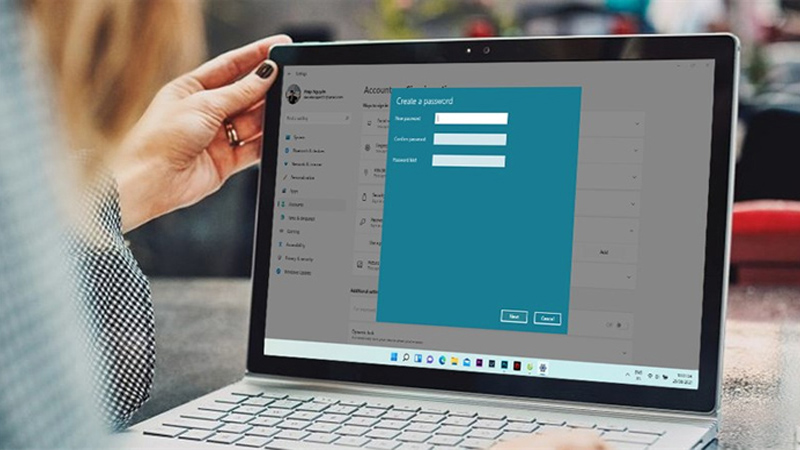
Cài mật khẩu cho laptop giúp tránh bị truy cập trái phép
Gợi ý cách cài pass máy tính mạnh và an toàn
Không chỉ cần biết cách cài pass máy tính, bạn còn cần đặt một mật khẩu đủ mạnh để đảm bảo an toàn. Dưới đây là một số lưu ý giúp bạn thiết lập mật khẩu thông minh:
Dùng ít nhất 8 ký tự, kết hợp cả chữ hoa, chữ thường, số và ký tự đặc biệt.
Tránh dùng mật khẩu dễ đoán như ngày sinh, tên cá nhân hoặc “123456”.
Tiến hành thay đổi mật khẩu 2–3 tháng/lần.
Không chia sẻ mật khẩu của mình với người khác nếu không cần thiết.
Cách xóa hoặc thay đổi mật khẩu nếu cần
Trong một số trường hợp bạn không còn muốn dùng mật khẩu hoặc muốn thay đổi, thì cách cài mật khẩu cho máy tính cũng có thể áp dụng ngược lại. Thực hiện như sau:
Vào Settings - Accounts – chọn Sign-in options.
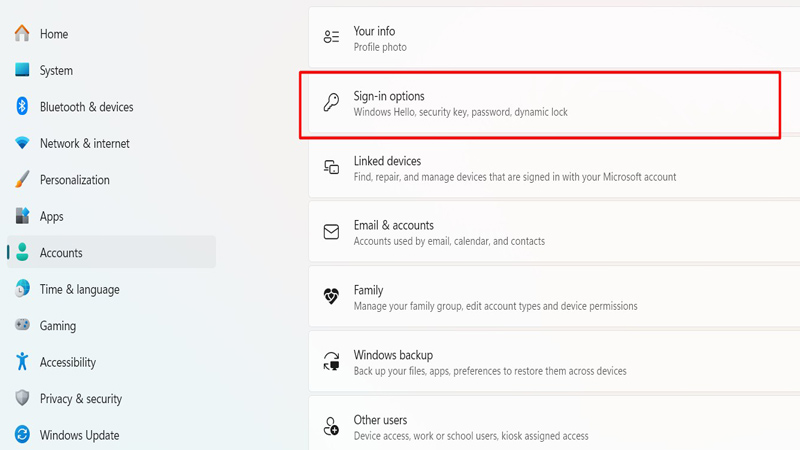
Vào Vào Settings - Accounts – chọn Sign-in options
Chọn Password - bấm Change.
Nhập mật khẩu cũ, sau đó để trống ô mật khẩu mới và bấm Next là bạn đã gỡ mật khẩu thành công.
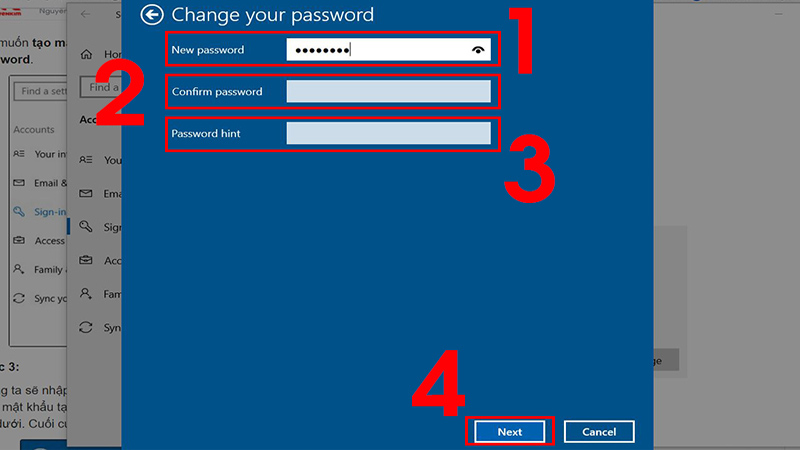
Nhập mật khẩu cũ, sau đó để trống ô mật khẩu mới và bấm Next
Tuy nhiên, Worklap khuyên bạn vẫn nên giữ mật khẩu, đặc biệt nếu trong máy có chứa tài liệu quan trọng hoặc thường xuyên làm việc online.
Một số lỗi thường gặp khi cài đặt pass cho máy tính
Khi thực hiện cài đặt pass cho máy tính, đôi khi bạn có thể gặp phải các sự cố như:
- Quên mật khẩu sau khi cài.
- Không thể xác nhận mật khẩu do lỗi bàn phím (gõ sai ký tự, bật Caps Lock).
- Không thấy tùy chọn Password trong mục Sign-in options (thường do tài khoản đang dùng là dạng Microsoft account hoặc đã thiết lập hình thức đăng nhập khác như mã PIN).
Trong những trường hợp trên, bạn có thể dùng tính năng Reset password hoặc liên hệ kỹ thuật Worklap để được hỗ trợ kịp thời.
Cách cài đặt mật khẩu máy tính là bước đơn giản nhưng vô cùng quan trọng để bảo vệ thông tin cá nhân. Dù bạn đang dùng Win 10 hay Win 11, laptop hay máy bàn, chỉ cần vài thao tác là đã có thể tự tay cài pass, đảm bảo an toàn cho mọi dữ liệu.
Với hướng dẫn chi tiết từ Worklap, bạn hoàn toàn có thể tự tin thực hiện cách cài mật khẩu cho máy tính mà không cần đến kỹ thuật viên. Hãy áp dụng ngay hôm nay để nâng cao mức độ bảo mật cho thiết bị của mình nhé.


















